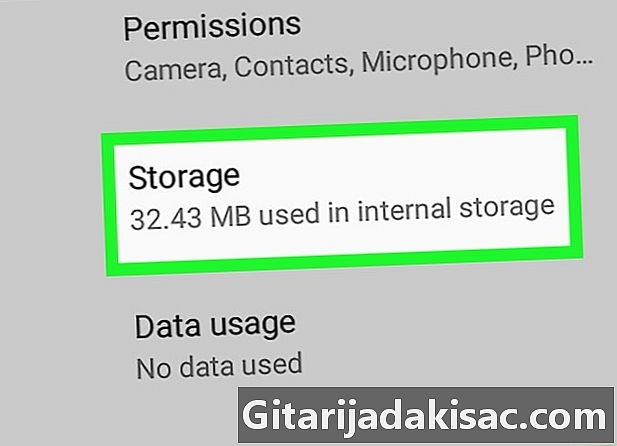
NộI Dung
- giai đoạn
- Phương pháp 1 Xóa bộ nhớ cache và dữ liệu
- Phương pháp 2 Gỡ cài đặt và cài đặt lại ứng dụng
- Phương pháp 3 Thay đổi biểu đồ S mặc định
- Phương pháp 4 Tháo thẻ SIM khỏi thẻ SIM của bạn
Nếu Android của bạn liên tục hiển thị cho bạn các thông báo mới hoặc chưa đọc mà không tồn tại, thì đó thường là bộ nhớ cache hoặc dữ liệu được lưu từ ứng dụng của bạn. Đôi khi những vấn đề này tự động biến mất khi bạn nhận được một vấn đề mới, điều đó có nghĩa là bạn có thể yêu cầu ai đó gửi cho bạn để xem nó có hoạt động không. Nếu sự cố vẫn còn, bạn có thể sử dụng một số mẹo để xóa vĩnh viễn các thông báo không mong muốn.
giai đoạn
Phương pháp 1 Xóa bộ nhớ cache và dữ liệu
-
Mở ứng dụng thiết lập
. Bạn sẽ tìm thấy nó trong ngăn kéo ứng dụng.- Nếu bạn nhận được thông báo chưa đọc mà bạn đã mở (hoặc không xuất hiện trong hộp thư đến của ứng dụng điện tử của bạn), hãy thử phương pháp này. Nó cũng có thể giải quyết vấn đề của các viên trên biểu tượng ứng dụng cho biết số s chưa đọc khi tất cả các s đã được đọc.
- Đôi khi, những vấn đề này tự động biến mất khi nhận được một cái mới. Yêu cầu ai đó gửi cho bạn một cái để xem nếu điều đó giải quyết vấn đề.
-
Nhấn vào menu ứng dụng. Tên của menu này thay đổi tùy theo thiết bị, nhưng nó sẽ luôn chứa từ App hoặc ứng dụng.- Nếu Android của bạn không hiển thị tất cả các ứng dụng mặc định, hãy bấm tùy chọn tất cả. Có thể nó xuất hiện dưới dạng một tab, nhưng đôi khi bạn sẽ phải mở một menu và chọn một cái gì đó như Xem tất cả các ứng dụng.
-
Chọn ứng dụng của bạn. Chọn ứng dụng mà bạn tiếp tục nhận thông báo không thể xóa. -
Đi vào lưu trữ. Đây thường là một nút trên trang.- Nếu bạn thấy một tùy chọn cho biết Xóa bộ nhớ cache thay vì lưu trữbạn có thể bỏ qua bước này
-
Nhấn Xóa bộ nhớ cache. Tùy chọn này xóa bộ nhớ cache của ứng dụng, sẽ giải quyết vấn đề.- Nếu bạn tiếp tục nhận được thông báo không gần đây, hãy tiếp tục với phương pháp này.
-
chọn Xóa dữ liệu. Bạn sẽ thấy một xác nhận cho bạn biết rằng bạn có thể mất dữ liệu như cài đặt và tùy chọn. -
Thực hiện theo các hướng dẫn trên màn hình để xác nhận. Hy vọng, loại bỏ dữ liệu ứng dụng sẽ giải quyết vấn đề. Nếu bạn tiếp tục nhận được thông báo mà bạn đã xem, hãy thử phương pháp khác.
Phương pháp 2 Gỡ cài đặt và cài đặt lại ứng dụng
-
Mở ngăn kéo ứng dụng Android của bạn
. Để mở ngăn kéo ứng dụng, nhấn biểu tượng Apps, thường ở dưới cùng của màn hình chính. Nếu Android của bạn hiển thị các thông báo hoặc thẻ không chính xác cho ứng dụng rie (như WhatsApp, Hangouts hoặc Facebook Messenger), bạn có thể thử gỡ cài đặt và cài đặt lại ứng dụng. và xóa dữ liệu dịch vụ BadgeProvider .- Nếu bạn không thấy một biểu tượng có nhiều dấu chấm hoặc nhiều hình vuông tại vị trí đó, hãy trượt ngón tay lên xuống trên màn hình chính.
-
Nhấn và giữ biểu tượng ứng dụng e. Sau 1 giây, bạn sẽ thấy một biểu tượng trong hình dạng của một cái giỏ (hoặc từ gỡ bỏ cài đặt) xuất hiện ở trên cùng hoặc dưới cùng của màn hình. Đừng cởi ngón tay của bạn. -
Kéo biểu tượng vào thùng rác. Nếu Android của bạn hiển thị tùy chọn gỡ bỏ cài đặt, kéo biểu tượng trên đó và xóa ngón tay của bạn để gỡ cài đặt ứng dụng.- Nếu ứng dụng được cài đặt theo mặc định trên Android của bạn và không thể gỡ cài đặt, hãy chuyển sang bước tiếp theo.
-
Mở cài đặt Android của bạn
. ứng dụng thiết lập là trong ngăn kéo ứng dụng. -
Nhấn vào menu Apps. Tùy thuộc vào phiên bản Android của bạn, tùy chọn này có thể là Ứng dụng và thông báo hoặc ứng dụng. Nhấn để hiển thị danh sách các ứng dụng trên thiết bị của bạn.- Nếu Android của bạn không hiển thị tất cả các ứng dụng mặc định, hãy bấm tùy chọn tất cả. Tùy chọn này có thể xuất hiện dưới dạng tab, nhưng đôi khi bạn sẽ cần mở menu và chọn Xem tất cả các ứng dụng.
-
Cuộn xuống tùy chọn BadgeProvider. Đây là một ứng dụng hệ thống mặc định trên Android của bạn để điều khiển số xuất hiện trên các biểu tượng. -
lựa chọn lưu trữ. Nếu bạn không thấy tùy chọn này, chỉ cần chuyển sang bước tiếp theo. -
Nhấn Xóa dữ liệu. Bạn sẽ thấy một xác nhận. -
Xác nhận xóa. Khi kết thúc quá trình, bạn sẽ có thể quay lại màn hình chính. -
Tải xuống ứng dụng của bạn một lần nữa. Bây giờ dịch vụ thông báo đã được đặt lại, bạn sẽ không thấy số máy tính bảng không chính xác.
Phương pháp 3 Thay đổi biểu đồ S mặc định
-
Tải xuống ứng dụng từ Cửa hàng Play
. Nếu ứng dụng mặc định của Android của bạn tiếp tục thông báo cho bạn về các vấn đề mới không tồn tại, bạn có thể giải quyết vấn đề bằng ứng dụng phát trực tuyến khác. Đây chỉ là một trong nhiều tùy chọn có sẵn, nhưng đó là lựa chọn tốt nhất (ngay cả khi bạn không định giữ nó).- các Cửa hàng chơi nằm trong ngăn kéo ứng dụng của Android.
- Để tải xuống, gõ s trong thanh tìm kiếm của Cửa hàng Play, nhấn nút tìm kiếm và sau đó bật CÀI ĐẶT bên cạnh ứng dụng của Google.
-
Mở ứng dụng s. Đây là một biểu tượng màu xanh với bong bóng thảo luận màu trắng trong ngăn kéo ứng dụng. -
Thực hiện theo các hướng dẫn trên màn hình. Bạn sẽ được nhắc sử dụng nó làm ứng dụng mặc định ngay khi bạn mở nó. Khi bạn đã trở thành ứng dụng mặc định của mình, kết quả của bạn sẽ được hiển thị bên trong.- Bạn có thể phải cho phép anh ta truy cập vào thẻ của bạn trước khi chúng được hiển thị bên trong.
-
Tìm vị trí mà bạn nhận được thông báo. Bạn có thể thấy một dấu chấm than màu đỏ hoặc dấu hiệu khác để cho thấy có gì đó không đúng. Cũng có thể là màn hình cứu trợ vì nó chưa được đọc. -
Nhấn dài vào vấn đề. Sau một lát, bạn sẽ thấy các biểu tượng khác nhau xuất hiện ở phía trên màn hình. -
Chọn biểu tượng xóa. Nó trông giống như một cái giỏ và ở trên cùng của màn hình. Sẽ bị xóa khỏi điện thoại của bạn và nó sẽ không gửi cho bạn bất kỳ thông báo không mong muốn nào nữa.- Làm điều tương tự cho những người khác gửi cho bạn thông báo thường xuyên.
-
Chọn ứng dụng thông thường của bạn. Nếu bạn muốn tiếp tục sử dụng ứng dụng (nó tương đối ổn định!), Bạn có thể bỏ qua bước này. Nếu không, bạn có thể trở lại ứng dụng thông thường của bạn.- Trên Samsung Galaxy:
- mở ứng dụng thiết lập (biểu tượng bánh xe ghi trong ngăn kéo ứng dụng);
- nhấn Apps ;
- chọn menu 3 điểm ở trên cùng bên phải;
- chọn Ứng dụng mặc định ;
- nhấn Ứng dụng của rie ;
- chọn ứng dụng thông thường của bạn và nhấn tốt.
- Trên các mô hình khác:
- mở ứng dụng thiết lập Android của bạn (biểu tượng bánh xe được ghi chú trong ngăn kéo ứng dụng);
- nhấn Ứng dụng và thông báo ;
- cuộn màn hình đến tùy chọn phát triển ;
- chọn Ứng dụng mặc định ;
- nhấn Ứng dụng SMS ;
- chọn ứng dụng thông thường của bạn.
- Trên Samsung Galaxy:
Phương pháp 4 Tháo thẻ SIM khỏi thẻ SIM của bạn
-
Mở ứng dụng s e mặc định. Nếu bạn vẫn không chắc chắn xóa thông báo hoặc số không chính xác trên bản vá của ứng dụng, hãy thử phương pháp này. Ứng dụng này thường nằm ở phía dưới màn hình chính.- Các tùy chọn khác nhau từ ứng dụng này đến ứng dụng khác.
-
Chuyển đến menu ứng dụng. Vị trí của menu có thể khác nhau, nhưng nó thường ở phía trên bên trái hoặc trên cùng bên phải của màn hình. -
Nhấn tùy chọn thiết lập. -
Tìm kiếm và chọn phần Quản lý thẻ SIM. Vị trí của nó có thể khác nhau, nhưng nói chung trước tiên bạn sẽ cần phải chọn một tùy chọn cho việc nhìn thấy. Điều này sẽ hiển thị danh sách các s được lưu trên thẻ SIM. -
Chọn các mục bạn muốn xóa. Nhấn và giữ một mục và chọn các mục khác bạn muốn xóa. -
chọn remove hoặc Xóa s. Các s được chọn sẽ bị xóa khỏi thẻ SIM của điện thoại của bạn. Với một vài cơ hội, bạn sẽ không còn nhận được thông báo bật lên trên Android nữa.